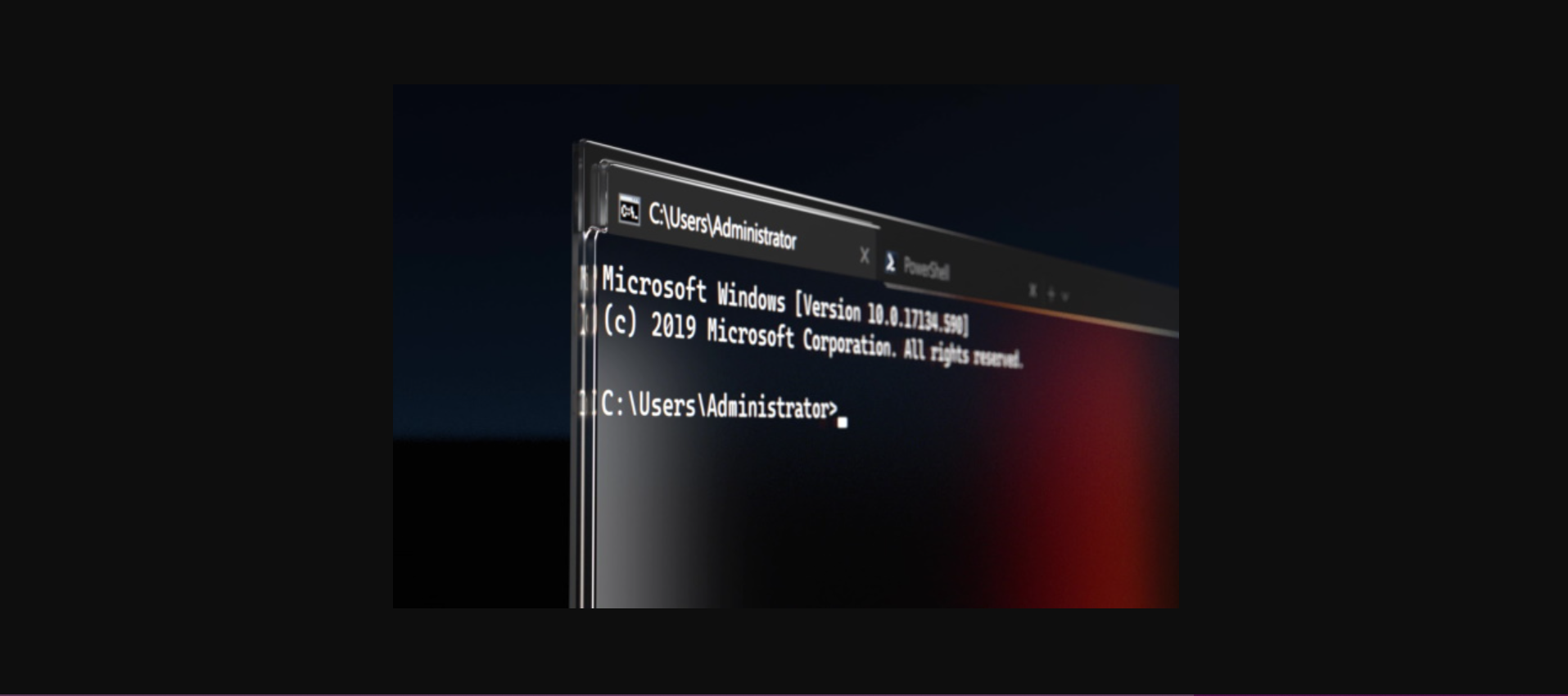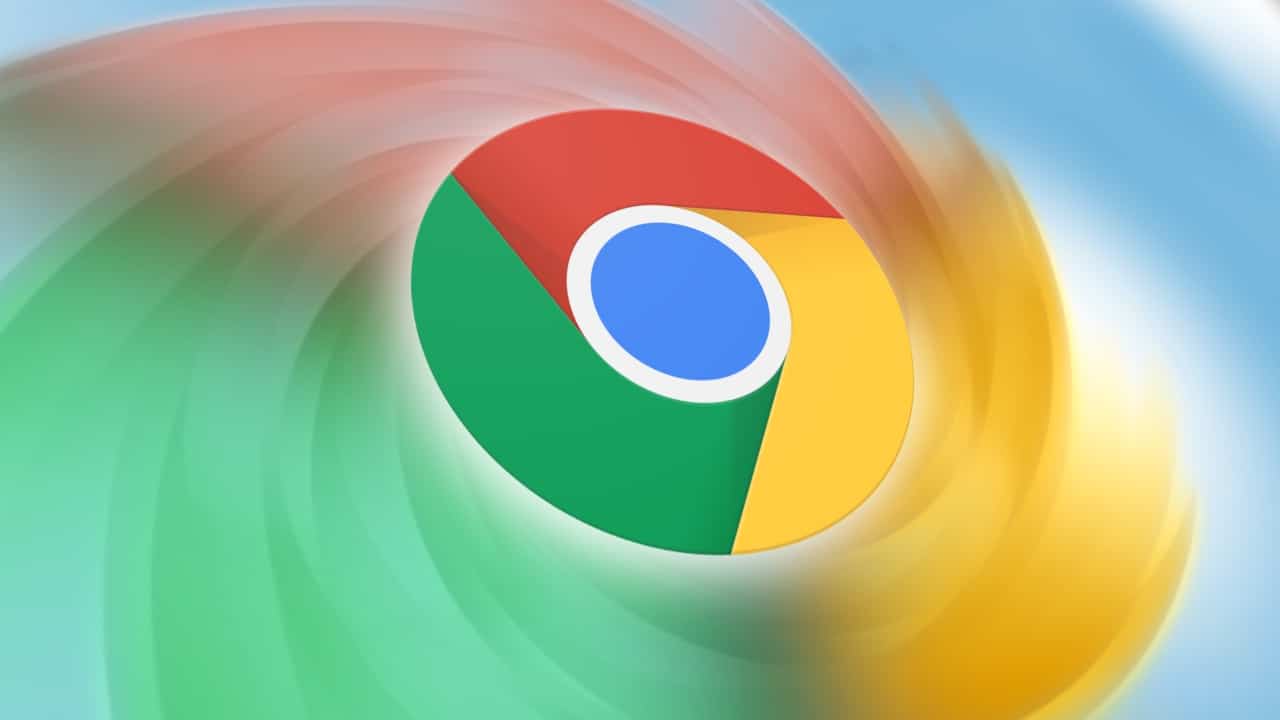Inxi é uma ferramenta CLI que lista informações sobre o seu sistema Linux. Isso inclui detalhes de hardware e software. Você obtém detalhes simples como qual modelo de computador você tem, qual kernel, distribuição e ambiente de desktop você está usando, etc. Você também obtém detalhes como qual slot de RAM de sua placa-mãe está ocupado por módulos de memória, etc.
Ele também pode ser usado para monitorar processos em execução no computador que consomem recursos da CPU ou da memória, ou ambos.
Neste tutorial, mostrarei alguns dos casos de uso populares de inxi para obter informações
Mas primeiro, deixe-me mostrar rapidamente como instalar o inxi.
Instale o inxi em sua distribuição Linux
Inxi é um software popular que está disponível no repositório da maioria das distribuições Linux. Não é popular o suficiente para ser instalado por padrão.
Para instalar o inxi em distribuições baseadas em Ubuntu e Debian, use este comando:4.6M
sudo apt install inxiPara instalar o inxi em distribuições baseadas em RHEL7, CENTOS 7, use:
sudo yum install -y epel-release
sudo yum install -y inxiPara instalar o inxi em distribuições baseadas em Fedora e RHEL8, use:
sudo dnf install -y epel-release
sudo dnf install -y inxiPara instalar o inxi no Arch Linux e seus derivados, execute o seguinte comando:
sudo pacman -S inxiUsando inxi para obter detalhes do sistema Linux
Você pode obter uma visão geral das informações do sistema simplesmente executando o comando inxi em seu terminal.
inxiComo você pode ver na imagem abaixo, ele oferece uma breve visão geral das informações da CPU, velocidade do relógio, Kernel, RAM (exibido com Mem) e informações de armazenamento junto com o número de processos em execução e detalhes da versão do shell.

Você também pode usar o sinalizador “-b” para mostrar uma visão geral mais detalhada das informações do sistema. Ele mostrará mais informações sobre sua CPU, drives, processos em execução, versão UEFI da placa-mãe, GPU, resolução da tela, dispositivos de rede, etc.
inxi -b
Como você deve ter notado pelo uso do sinalizador “-b”, inxi, assim como qualquer utilitário de linha de comando, ele possui muitos sinalizadores que influenciam a saída do inxi uma vez executado. Você pode usar esses sinalizadores ou combiná-los para obter apenas algumas informações detalhadas.
Deixe-me mostrar alguns exemplos.
Obtenha detalhes dos dispositivos de áudio
O uso do sinalizador “-A” apresentará informações sobre seus dispositivos de [saída] de áudio. Isso exibirá os dispositivos físicos de [saída] de áudio, o servidor de som e os detalhes do driver de áudio.
inxi -A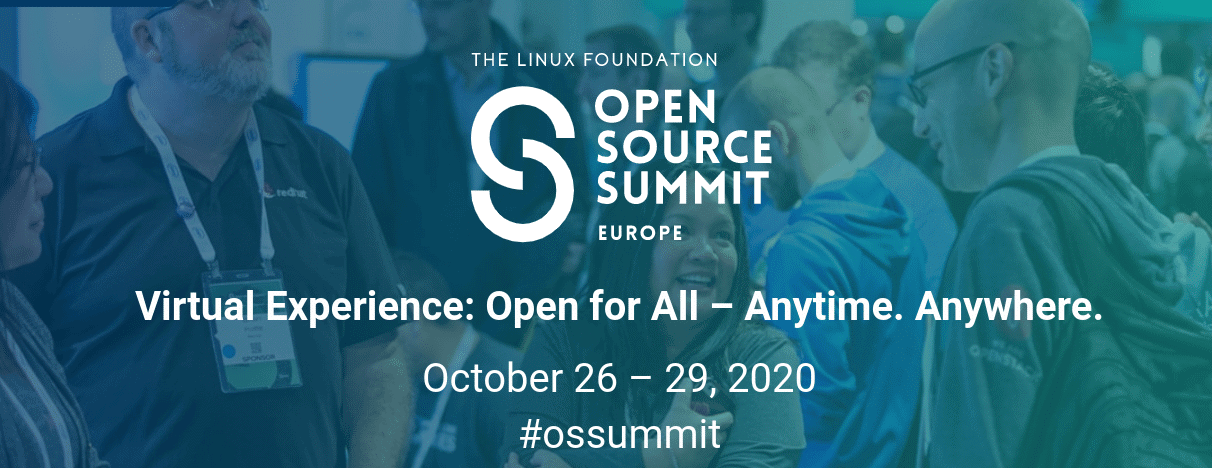
Obtenha informações sobre a bateria
O sinalizador “-B” mostrará detalhes sobre sua bateria (se houver uma bateria presente). Você obterá detalhes como a carga atual da bateria em Wh (watts-hora) e a condição.
Como eu uso um desktop, aqui está um exemplo de como a saída ficaria se o sinalizador “-B” fosse usado com o inxi com uma bateria conectada
Battery: ID-1: BAT0 charge: 50.0 Wh (100.0%) condition: 50.0/50.0Obtenha informações detalhadas da CPU
O sinalizador -C mostra informações detalhadas da CPU. Isso inclui o tamanho do cache da CPU, velocidade em MHz (de cada núcleo, se houver vários núcleos), número de núcleos, modelo da CPU e também se sua CPU é de 32 ou 64 bits .
inxi -C
Observe que, se você executar o inxi -C em uma máquina virtual, detectar a frequência mínima e máxima da CPU pode ser bastante complicado para o inxi. Abaixo está um exemplo de saída do uso do sinalizador “-C” com inxi em uma máquina virtual Debian 11 quad core.

Obtenha informações ainda mais detalhadas do sistema
O sinalizador “-F” mostrará informações detalhadas do sistema (como o sinalizador “-b”, mas ainda mais detalhado). Inclui quase tudo para obter uma visão geral de alto nível do sistema com o qual você está lidando.
inxi -F
Obtenha informações relacionadas a gráficos
O sinalizador “-G” exibe os dados sobre tudo relacionado a gráficos.
Ele mostra todos os seus dispositivos gráficos (GPUs), o driver [GPU] que está sendo usado (útil para verificar se você está usando o driver Nvidia ou o driver nouveau), a resolução de saída da tela e a versão do driver.
inxi -G
Obtenha informações do processo em execução
O “-I” (maiúsculo i) mostra informações detalhadas sobre os processos em execução, seu shell atual, memória (e uso de memória) e versão inxi.

Obtenha informações de RAM
Como você deve ter adivinhado, o sinalizador -m mostra informações relacionadas à memória (RAM).
Ele fornece informações como memória total disponível, capacidade máxima de memória suportada [por sua plataforma de hardware ou pelo fabricante de sua CPU], número de slots de memória física disponíveis na placa-mãe, se ECC está presente ou não, os slots de memória que estão ocupados e também qual é o tamanho de cada módulo junto com a velocidade em que o referido módulo está rodando, por slot (s) enumerado (s).
inxi -mPara aproveitar os detalhes detalhados fornecidos pelo sinalizador “-m”, como a capacidade máxima, os detalhes do módulo de RAM que estão em cada slot, você precisa de privilégios de superusuário.
sudo inxi -m
Se você deseja apenas que a saída seja curta e não tão detalhada, você pode usar o sinalizador “–memory-short” com inxi.
Usar o sinalizador “–memory-short” mostrará apenas a memória total que está disponível e quanta está em uso.
Veja qual repositório de pacotes está em uso
Quando você usa o sinalizador “-r” com inxi, ele irá apresentar uma lista de todos os repositórios que seu gerenciador de pacotes está usando atualmente ou atualizando o cache de repositório local.

Obtenha detalhes dos dispositivos RAID
O sinalizador “-R” mostra informações sobre todos os dispositivos RAID.
Surpreendentemente, ele mostra até mesmo informações sobre ZFS RAID (porque este sistema de arquivos não está incluído em muitas distribuições Linux por padrão). Mostra detalhes sobre o sistema de arquivos no dispositivo RAID, status – se está online ou offline, tamanho total e tamanho disponível.
inxi -R
Verifique as informações meteorológicas no terminal Linux (sim, isso também é possível)
E, como bônus, você pode até verificar o clima de qualquer lugar da Terra com a bandeira “-W”.
O sinalizador “-W” deve ser seguido por um dos seguintes descritores de localização
- Código postal ou código postal
- Latitude longitude
- Cidade [, estado], país (não deve conter espaços; substitua os espaços pelo sinal “+”)
inxi -W Baroda,India
Monitorar o uso de recursos do sistema com inxi
Junto com todas as informações detalhadas que o inxi fornece sobre o hardware instalado e o software que o conduz, ele também pode ser usado para fins de monitoramento de recursos.
Use o sinalizador “-t” para mostrar os processos. Você também pode usar as opções não obrigatórias “c” (para CPU) e “m” (para RAM). Essas opções também podem ser combinadas com um valor numérico que lista a quantidade desejada de processos.
Abaixo estão alguns exemplos de uso do sinalizador “-t” para monitorar os recursos do sistema.
inxi -tSe você executar o inxi com o sinalizador “-t”, mas sem as opções não obrigatórias, a saída será assumida assumindo que você digitou adicionadas as opções “cm5”.
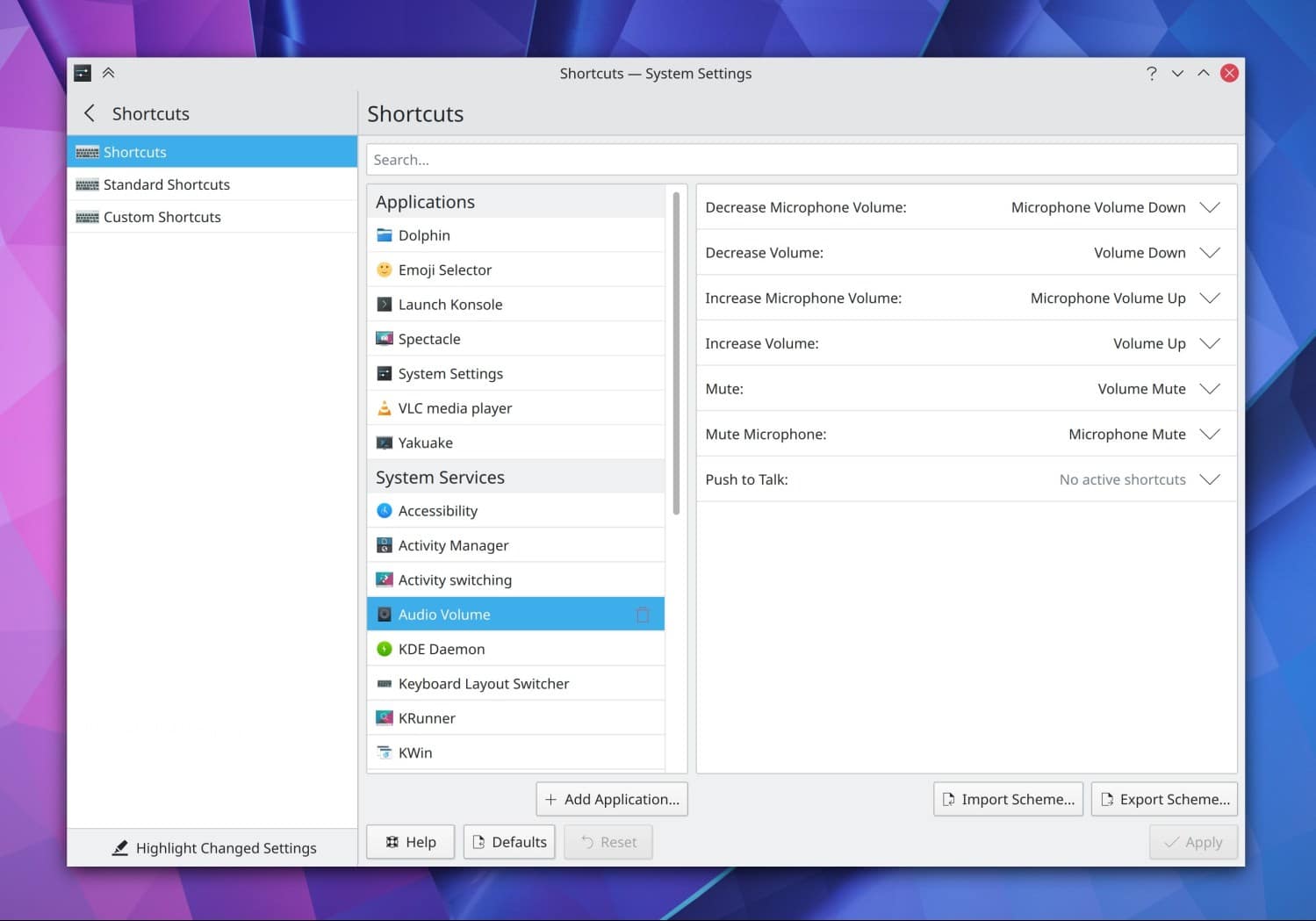
inxi -t cm10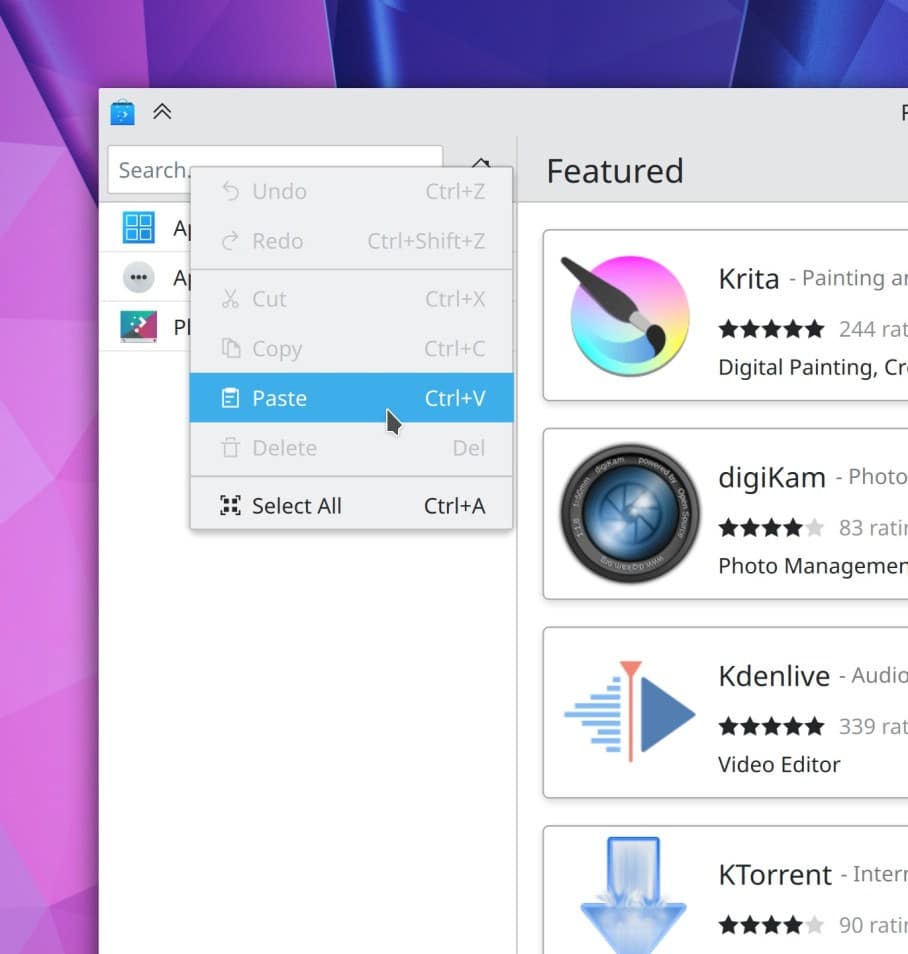
Isso é bom para uso raro, mas existem ferramentas dedicadas de monitoramento de recursos do sistema que são mais fáceis de usar e têm mais funcionalidades.
No fim…
Para os indivíduos que precisam diagnosticar problemas com computadores e informações do sistema que eles não conhecem, o inxi pode ser extremamente útil. Mostra os processos que estão consumindo CPU, memória; você pode verificar se os drivers gráficos corretos estão sendo usados, se a placa-mãe UEFI / BIOS está atualizada e muito mais.
Na verdade, no fórum da Comunidade It’s FOSS , pedimos aos membros que compartilhem a saída do comando inxi enquanto buscam ajuda para que seja mais fácil ver que tipo de sistema está em uso.
Eu sei que existem outras ferramentas que fornecem informações de hardware no Linux, mas inxi combina detalhes de hardware e software e é por isso que eu gosto.